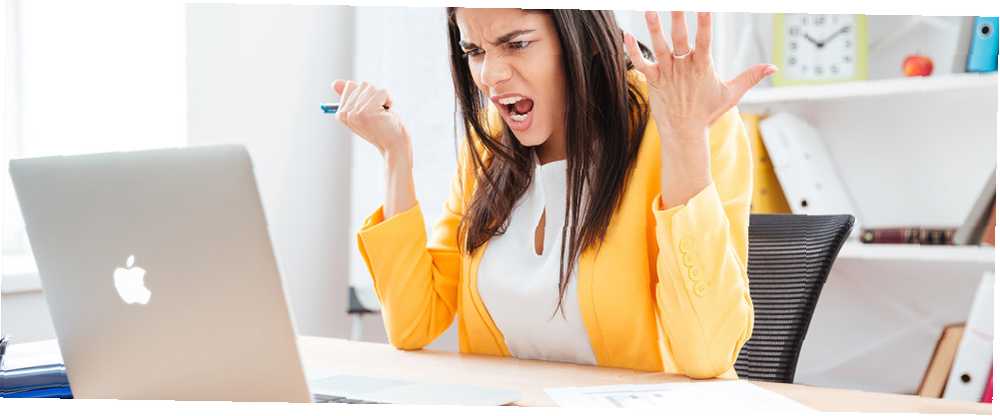
Owen Little
0
4649
1194
Bir ödev üzerinde çalışıyorsun, internette sörf yapıyorsun veya başka önemli bir iş yapıyorsun. Birden Mac'iniz hiçbir neden olmadan rastgele ve görünüşte kapanıyor. Genellikle, bu sadece bir defalık bir olaydır ve bir daha asla olmaz..
Ancak, alışılmadık bir şekilde herhangi bir uyarı olmadan kapatılan bir bilgisayarla ilgileniyorsanız, daha büyük sorunlarınız olabilir. Mac'inizi düzeltmenize yardımcı olacak bazı sorun giderme ipuçları ve araçları.
Mac'iniz Kapanmayı Sürdüğünde Ne Yapmalı
Rasgele bir Mac kapatmasıyla karşılaştığınızda, ilk ve en önemli adım, önyüklemenin ardından hemen yeniden başlatılmasıdır. Bunu yapmak zorunludur çünkü programlar zor bir kapanma sırasında her zaman doğru şekilde kapanmaz.
Tekrar başlatmak için, Tekrar başlat sol üst köşedeki Apple menüsünden. Ne yazık ki, Mac'inizi yeniden başlatmanız sorunu çözmeyebilir. Bu durumda, Apple, bilgisayarın Sistem Yönetim Denetleyicisini (SMC) sıfırlamayı önerir..
SMC, Intel işlemcili bir Mac alt sistemidir. Batarya şarjı, video modu değiştirme, uyku ve uyanma, LED göstergeleri ve daha fazlası gibi bileşenleri kontrol eder.
SMC'yi sıfırlamadan önce, Apple, sırayla sırayla aşağıdaki adımları atmanızı önerir:
- Mac yanıt vermiyorsa, tuşuna basın ve basılı tutun. güç kapanana kadar düğmesine basın. Ardından güç Mac'inizi açmak için tekrar.
- Basın Cmd + Seçenek + Esc yanıt vermeyen herhangi bir uygulamayı zorla bırakmak için.
- Mac'inizi seçerek uyku moduna geçirin Uyku Apple menüsünden. Uyuduktan sonra bilgisayarı uyandırın.
- Mac'inizi seçerek yeniden başlatın Tekrar başlat Apple menüsünden.
- Mac'inizi seçerek kapatın Kapat Apple menüsünden.
SMC nasıl sıfırlanır
Bu adımları tamamladığınızda Mac'inizin SMC'sini sıfırlamanın zamanı geldi Mac'inizde bir SMC ve PRAM / NVRAM Nasıl Sıfırlanmalı? Mac'inizde bir SMC ve PRAM / NVRAM Nasıl Sıfırlanmalı? Mac'inizde bir sıfırlama SMC ve PRAM / NVRAM'de bir sıfırlama MacBook Pro ve MacBook Air dahil olmak üzere herhangi bir Mac'in sorunsuz çalışmasına yardımcı olabilir. . İlgili adımlar, sisteminizde çıkarılabilir bir pil olup olmamasına bağlı olarak değişir. Çıkarılabilir olmayan bir bataryaya sahip MacBook'lar arasında 2009 ve sonraki tüm MacBook Pro'lar, her MacBook Air, MacBook (2009'un sonları) ve 2015 ve sonraki sürümlerin 12-inç MacBook'ları bulunur..
Ayrıca, Apple T2 güvenlik yongasına sahip herhangi bir MacBook için ayrı bir adım kümesi var. Bunlar genellikle 2018 ve sonrası bilgisayarlardır..
Pil ise olmayan çıkarılabilir:
- Mac'i kapatın.
- MagSafe veya USB-C güç adaptörünü bir güç kaynağına ve Mac'inize takın.
- Yerleşik klavyeyi kullanarak ÜstKrkt + Control + Seçeneği klavyenin sol tarafında, ardından güç aynı anda düğme.
- Tüm tuşları bırakın, ardından güç Mac'inizi açmak için tekrar.
Pil ise kaldırılabilir, aşağıdakileri yapın:
- Mac'i kapatın.
- MagSafe güç adaptörünü çıkarın.
- Pili çıkarın.
- Tuşunu basılı tutun. güç beş saniye boyunca düğmesi.
- Bataryayı ve MagSafe güç adaptörünü tekrar takın.
- Basın güç Mac’i açmak için.
Üzerinde iMac, Mac mini veya Mac Pro:
- Mac'i kapatın.
- Güç kablosunu çıkarın.
- 15 saniye bekle.
- Güç kablosunu tekrar prize takın.
- Beş saniye bekleyin, ardından buton Mac’i açmak için.
Herhangi T2 çipli Mac notebook:
- Seçmek Kapat Apple menüsünden.
- Mac kapandıktan sonra sağa basın ve basılı tutun. vardiya anahtar sol seçenek anahtar ve sol Kontrol yedi saniye boyunca tuşa basın. Ardından, basılı tutarken bu tuşları basılı tutun. güç yedi saniye daha.
- Üç anahtarı da güç düğmesine basın, sonra birkaç saniye bekleyin.
- Mac’i açmak için güç düğmesine tekrar basın..
Sağlıklı bir Mac Bakımı
Mac'ler uzun süre dayanır, ancak yaşla ilgili problemler geliştirebilirler. Neyse ki, Mac'inizin düzgün çalışmaya devam ettiğinden emin olmak için bazı adımlar atabilirsiniz. En azından, sorun vurmadan önce bilirsin.
Bataryanızı İzleyin
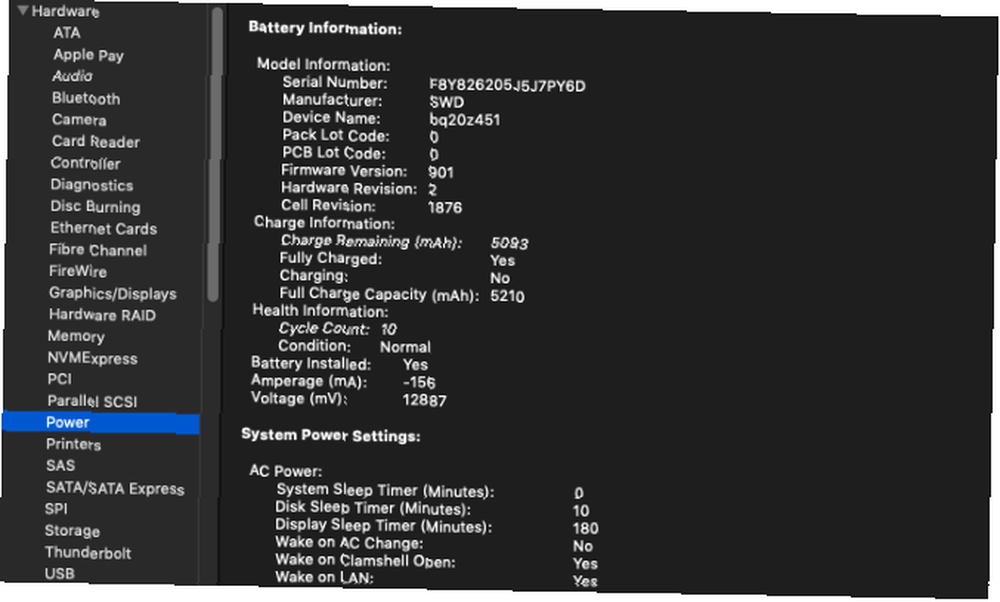
Şarj edilebilir piller sonsuza dek dayanmaz. MacBook bataryanızın kullanımı şarj işlemi şeklinde gerçekleşir. Her pil yalnızca sınırlı sayıda şarj işlemi için iyidir. Bu noktada, pil tükenir ve değiştirmeniz gerekir..
Mac’in geçerli pil döngüsü sayısını Apple menüsü ve seçme Bu Mac Hakkında. seçmek Sistem raporu ve sonra Güç alt bölüm Donanım. Altında Batarya Bilgisi, güncel görürsün Çevrim sayısı.
Maksimum döngü sayısı modele göre değişir. Bazı erken MacBook'lar yalnızca 300 döngü sayısı sunarken, yeni modeller genellikle 1.000 döngü sayısı için de geçerlidir. Bir şarj döngüsü, mutlaka tek bir şarj olmak zorunda değil, tüm akünün gücünü kullanır. Örneğin,% 100'den% 50'ye kadar boşalmış bir akünün boşalması, ardından tekrar% 50'ye boşalmadan önce% 100'e geri şarj edilmesi, bir döngü olarak sayılır.
Bataryanız maksimum devir sayısına ulaştığında, değişim zamanı.
Üçüncü Parti Araçlar Daha Çok Şey Yapar
Mac'iniz sorunları yaşarken, Mac için pek çok ücretsiz üçüncü taraf aracı var. Ortak MacOS Sorunlarını Tespit ve Düzeltmek İçin En İyi 8 Ücretsiz Mac Araçları Ortak macOS Sorunlarını Tespit ve Düzeltmek İçin En İyi 8 Ücretsiz Mac Aracı Her Mac kullanıcısı bu 8 Kötü amaçlı yazılım, donanım sorunları ve benzeri gibi oluşabilecek sorunları gidermek için araçlar. bu sizi doğru yöne yönlendirir.
Mac'in pili hakkında daha fazla bilgi edinmek istediğinizde harika bir seçenek Battery Health. Uygulama, devir sayımlarının ötesine geçer ve daha az teknik terimle bilgileri açıklar; böylece pil sıcaklığını, durumunu, tasarım kapasitesini ve daha fazlasını izleyebilirsiniz. Bu uygulama aynı zamanda çeşitli etkinlikler için bataryanızın ne kadar uzun süre dayanacağını gösterir.
Bataryanızın sıcaklığını kontrol etmek de önemlidir. Sık sık aşırı ısınan bir pil daha büyük sorunları ortaya çıkarır.
Günlükleri okumak
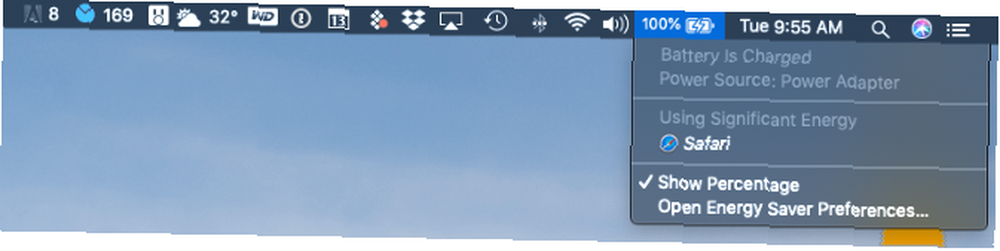
Pilinizi ne kadar az şarj etmeniz gerekiyorsa, pil o kadar uzun süre dayanır ve bilgisayarınız daha sağlıklı kalır. Bu nedenle, tutarlı batarya askıları olan uygulamalar yatırımınıza uzun vadeli zarar verebilir.
Hangi uygulamaların MacBook'unuzdaki pil ömrünü en fazla kullandığını görmenin en kolay yolu, ekranın sağ üst köşesindeki menü çubuğundaki pil simgesini seçmektir. Burada uygulamaları görebilirsiniz Önemli Enerji Kullanımı.
Mac'inizin Etkinlik İzleyicisi'ni de kullanmalısınız Etkinlik İzleyicisi Nedir? Görev Yöneticisinin Mac Eşdeğeri Aktivite İzleyicisi Nedir? Görev Yöneticisinin Mac Eşdeğeri Mac'inizdeki Etkinlik İzleyici hakkında ve sisteminiz hakkında ayrıntılı bilgileri kontrol etmek için nasıl kullanılacağı hakkında her şeyi öğrenin. , size en fazla CPU gücünü kullanan uygulamaları ve hizmetleri gösterir. Git Uygulamalar> Yardımcı Programlar> Activity Monitor açmak için. Altında bulunan ürünlere dikkat edin. İşlemci ve Enerji sekmeler, buradaki büyük sayılar zahmetli olabilir.
Enerjinizi Koruyun
Ayrıca bilgisayarınızın kontrol etmelisiniz Enerji tasarrufu ayarlarında bulunan ayarları Sistem Tercihleri Menü. Çoğu kullanıcı için varsayılan ayarlar uygundur. Click Varsayılanları Geri Yükle bu ayarlar için.
MacBook Pilinizi Kalibre Etme
Bataryayı daha eski bir Mac üzerinde kalibre etmelisiniz En İyi Performans için MacBook Bataryanızı Kalibre Edin ve Koruyun En İyi Performans için MacBook Bataryanızı Ayarlayın ve Koruyun MacBook bataryanızı doğru şekilde kalibre edip saklarsanız, performansı artırmak ve uzun süre değiştirmek olabildiğince. ayda bir. Apple’a göre, 2009’un ortalarından sonra piyasaya sunulan herhangi bir MacBook modeli önceden ayarlanmış ve kalibrasyon gerektirmiyor.
MacBook pilinizi doğru şekilde kalibre etmek, makinenizi kapatmadan önce ne kadar güç harcadığını göz önünde tutmanın en iyi yoludur. Bir pil uygun şekilde kalibre edilmemişse, bir dizüstü bilgisayar uyarılmadan kapanabilir veya uyuyabilir. Kalibrasyon tamamlandığında, gerçekte ne kadar pil gücünün kaldığını daha doğru bir şekilde göreceksiniz.
Dizüstü bilgisayarınızın ömrünü uzatmak için MacBook'un pil ömrünü artırmak için bu ipuçlarına göz atın MacBook'unuzun Pil Ömrünü Nasıl Arttırın MacBook'unuzun Pil Ömrünü Nasıl Arttırın Mevcut MacBook'lar oldukça güçlü olsa da, öncekilerle aynı pil ömrüne sahipler. Ne yapabilirsin? Biraz, ortaya çıkıyor. .
Mac'iniz Rasgele Kapatılmasını Sağlarsa Ne Olur?
Mac'iniz yukarıda belirtilen sorun giderme araçlarını kullandıktan sonra bile rasgele kapanmaya devam ederse, bir Apple perakende mağazasını veya onaylı bir servis merkezini ziyaret etmenin zamanı geldi. Şirketle Apple Destek üzerinden de iletişime geçebilirsiniz..
Şu anda garanti kapsamında olmayan herhangi bir Mac için, göz önünde bulundurulması gereken başka bir seçenek, üçüncü taraf bir onarım merkezidir. Bunlar genellikle doğrudan Apple'dan geçmekten çok daha az bir sorunu çözebilir.
Rasgele kapatmanızın nedeni pil ise, MacBook pili değiştirme seçeneklerinizi gözden geçirdiğinizden emin olun. MacBook Pilinin Değiştirilmesi: 4 Seçenek, En Güvenliden En Küçük MacBook Pilinin Değiştirilmesi: 4 Seçenek, En Güvenli En Az MacBook pilinizin şarjı yoksa, yenisi için birkaç seçeneğiniz vardır. İşte tavsiye ettiğimiz MacBook pili değiştirme seçenekleri. .











